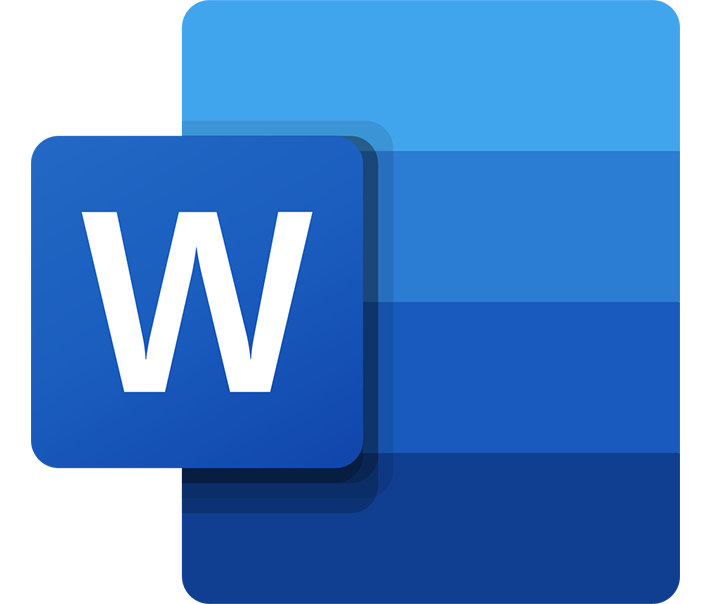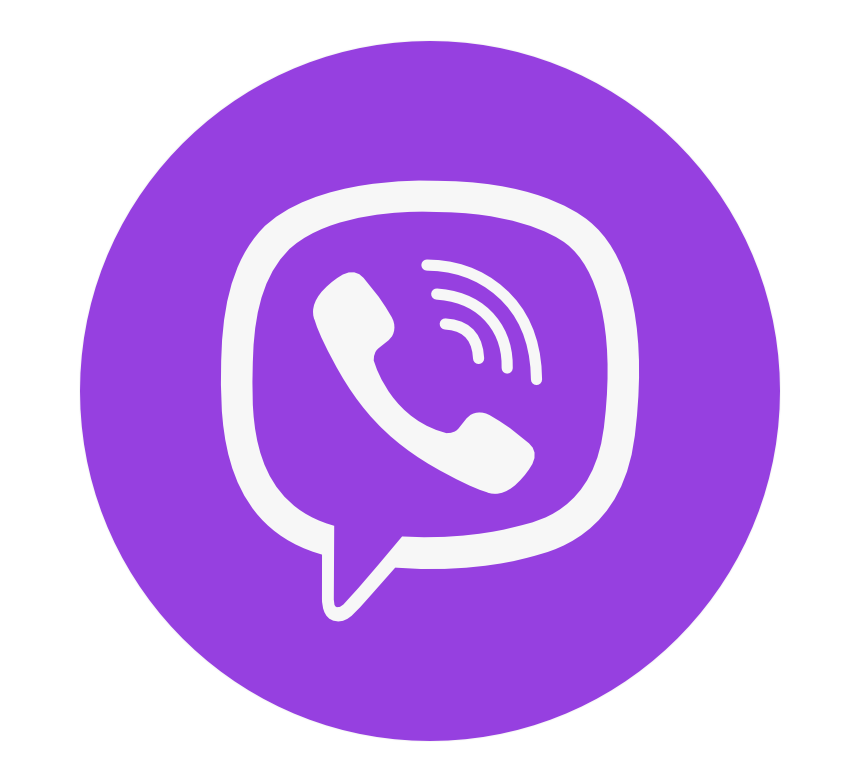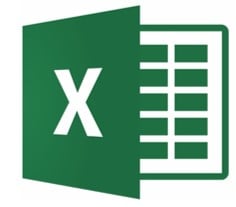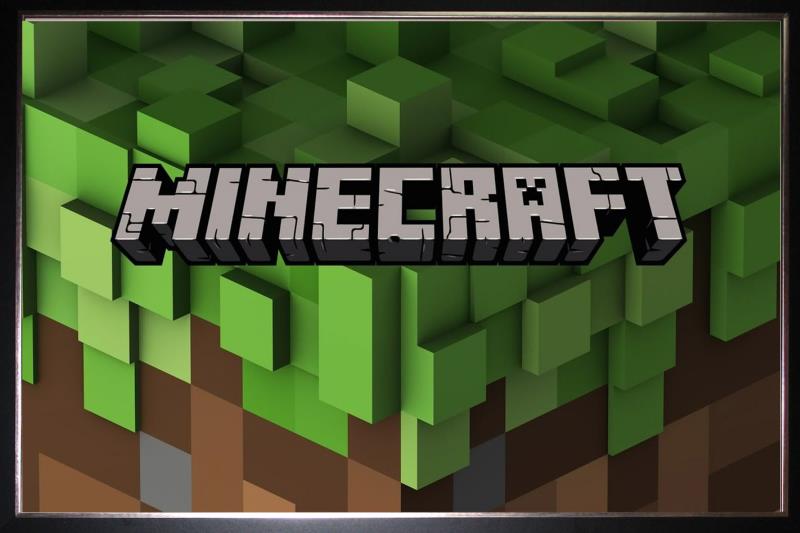Beste Videobearbeitungsprogramme für Content-Ersteller 2024
Es gibt Hunderte Videobearbeitungsprogramme, die man herunterladen kann. Wenn du bei deinen Zuschauern aber einen guten Eindruck hinterlassen möchtest, brauchst du ein Programm, das sowohl einfach zu verwenden ist als auch professionelle Tools zur Videobearbeitung bietet, sodass du gute Inhalte in der besten Qualität erstellen kannst. Wenn du schlechte Programme verwendest, kann sich dies merklich auf deine Follower und auf die Klickrate deiner Videos auswirken.
Nachdem ich Dutzende kostenlose und kostenpflichtige Videobearbeitungsprogramme getestet habe, fand ich die fünf besten Programme, damit du hochwertige Videos erstellen kannst. Davon hat Adobe Premiere Pro in meinen Tests am besten abgeschnitten. Es verfügt über verschiedene Stile, KI-Funktionen zur automatischen Anpassung der Videoauflösung, eine große Auswahl an Special Effects und vieles mehr, auf das ich später noch näher eingehen werde. Du kannst sogar diesem Link folgen, um Adobe Premiere Pro kostenlos für 7 Tage herunterzuladen, sodass du seine hochwertigen Funktionen selbst testen kannst, ohne dich langfristig zu verpflichten.
Adobe Premiere Pro kostenlos ür 7 Tage testen!
Kurzanleitung: Die 5 besten Videobearbeitungsprogramme im 2024
- Adobe Premiere Pro: Professionelle Bearbeitungstools, erweiterte Audio- und Videoeffekte, KI-Tools für schnelle Anpassung und Integration mit anderen Apps der Adobe Creative Cloud. Adobe Premiere Pro kostenlos für 7 Tage ausprobieren.
- CyberLink PowerDirector: Mehrspurige Zeitleiste, Produktion für verschiedene Plattformen, urheberrechtsfreie Bibliothek von Stock-Videos und -Sounds, hat aber keine erweiterten Motiongrafiken und visuellen Effekte.
- Movavi Video Editor: Intuitive Oberfläche mit Drag and Drop, Tools zu erweiterten Farbkorrektur, integrierte Medienbibliothek, aber keine Tools für die Zusammenarbeit in Echtzeit.
- Avid Media Composer: Nicht-lineare Bearbeitungsspuren, kompatibel mit Videoexports in bis zu 8k und HDR, hat aber nur einfache Effekte.
- VEGAS Pro: Videostabilisator, einfache Entfernung von unerwünschtem Rauschen und Audiobearbeitung mit Sound Forge, aber nur begrenzte Exportoptionen.
Die besten Videobearbeitungsprogramme – Getestet und bewertet im 2024
1. Adobe Premiere Pro: Professionelle Bearbeitungstools, erweiterte Effekte und KI-Technologie
- Vier Bearbeitungsstile für reibungslose Videos mit mehreren Spuren
- Erweiterte Audio- und Videoeffekte inklusive Farbkorrektur und Grading
- Große Auswahl an Übergängen und Special Effects
- Das Bearbeitungstool für Aufnahmen aus mehreren Winkeln synchronisiert Clips automatisch anhand verschiedener Faktoren
- Du kannst Premiere Pro kostenlos für 7 Tage testen!
Ich war sehr von den umfassenden Funktionen und Optionen von Adobe Premiere Pro beeindruckt. Nachdem ich verschiedene Videoclips, Sounds und andere Mediendateien in das Dashboard eingefügt habe, habe ich sie im mehrspurigen Editor aneinandergereiht. Premiere Pro hat vier große Bearbeitungstypen, um sicherzustellen, dass ich ein gutes Video ohne lange Übergänge erhalte. Sie heißen Slip, Slide, Ripple und Roll.
Ich fand, dass die Slip- und Slide-Tools hilfreich waren, wenn ich einen Videoclip in meinem Dashboard neu anrichten wollte. Slip ändert die Anfangs- und Endpunkte der Frames am Beginn und Ende eines Videos, ohne dessen Länge zu verändern. Mit Slide konnte ich Videoclips bewegen und automatisch alle Überschneidungen von Videos auf verschiedenen Spuren zuschneiden.

Roll und Ripple haben die Aufgabe, unnötige Bereiche zwischen Clips zu entfernen. Der Hauptunterschied liegt darin, dass Roll das Zuschneiden der Anfangs- und Endpunkte eines Videos erleichtert, ohne dass sich die Länge des Videos ändert, wohingegen Ripple Lücken entfernt, die durch Bearbeitungen zustande kamen.
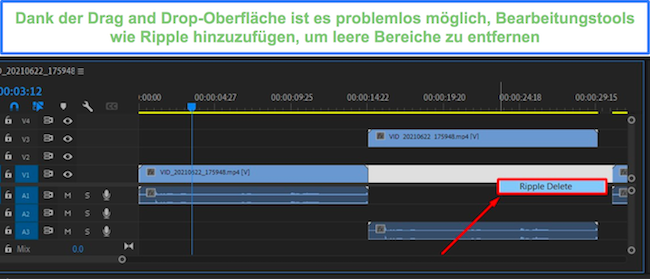
Das Tool namens „Ripple“ entfernt die Lücken zwischen Videoclips
Dank der mehr als 40 Videoübergänge in der Effektbibliothek wusste ich immer, dass meine Videos sehr gut aussehen werden, wenn ich zwischen Videoclips wechsle – am besten war aber, wie einfach das zu erreichen war. Premiere Pro verwendet nämlich eine einfache Oberfläche mit Drag and Drop. Ich habe den Ordner mit den Übergängen geöffnet und sie am Anfang und Ende des Clips eingefügt. Es gibt eine Vorschau, sodass ich immer genau sehen konnte, wie der Übergang im Video aussehen wird.
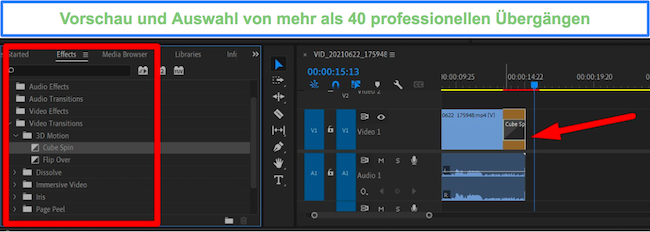
Ich fand auch, dass die Videoeffekte sowie die Stabilisierung von Videos, die Anpassung der Belichtung, das Einfügen bzw. Bearbeiten von Farben und das hilfreiche Transformationstool wichtige Hilfswerke waren, damit mein Video genauso aussah, wie ich es wollte.
Eine weitere wichtige Funktion von Premiere Pro ist die Unterstützung verschiedener Kamerawinkel. Damit ist es problemlos möglich, während der Bearbeitung zwischen verschiedenen Blickwinkeln zu wechseln, um mehr Kontrolle über das Endergebnis zu erhalten. Unabhängig davon, ob ich mit Aufnahmen verschiedener Kameras arbeite oder zwischen mehreren Aufnahmen wechseln musste, mit Premiere Pro habe ich immer das gewünschte Ergebnis erhalten.
Wenn du fertig mit der Videobearbeitung bist, kannst du aus einer Menge Exportoptionen wählen. Neben den verschiedenen Formaten der Videoqualität oder der Bearbeitung von 3D und 360-Grad-Videos kannst du auch die Funktion „Auto Reframe“ verwenden, um die Auflösung des Videos für verschiedene Plattformen und Geräte anzupassen. Damit sieht dein Video auch auf Facebook, TikTok, Instagram sowie vertikal oder horizontal immer gut aus.
Als Teil der Adobe Creative Cloud bietet Premiere Pro auch verschiedene Tools für die Zusammenarbeit in Echtzeit, sodass mehrere Leute gleichzeitig an einem Videoclip arbeiten können. Ich konnte auch verschiedene Apps von Adobe nahtlos verknüpfen, um zusätzliche Elemente zu meinen Videos hinzuzufügen, ohne die Oberfläche von Premiere Pro zu verlassen. Diese Integration optimiert die Arbeitsweise und spart dir Zeit, sodass du dich einfacher auf deine kreative Vision konzentrieren kannst.
Du kannst Adobe Premiere Pro für 7 Tage testen. Ich musste zwar meine Kreditkarte angeben, um mein Konto zu verifizieren, aber mir wurde nichts berechnet, da ich mein Konto rechtzeitig über das Dashboard gekündigt habe.
Adobe Premiere Pro 7 Tage kostenlos testen!
2. CyberLink PowerDirector: Leistungsstarke Tools zur Videobearbeitung und Unterstützung von 360-Grad-Videos
- Die erweiterten Funktionen umfassen Motiongrafiken und Keyframe-Animationen
- Viele Exportoptionen, darunter 4K und UHD
- Nahtlose Integration mit beliebten Social Media-Plattformen, darunter YouTube und Instagram
- 30-tägige kostenlose Testversion ohne erforderliche Kreditkarte
CyberLink PowerDirector ist ein leistungsstarkes und umfassendes Videobearbeitungsprogramm, das eine Menge erweiterte Tools bietet, die es dir ermöglichen, hochwertige Videos zu produzieren. Ganz egal, ob du professionell Filme erstellst, Content Creator oder Influencer bist (oder einfach nur gerne Videos erstellst), PowerDirector bietet dir alle Tools, die du brauchst, damit deine Videos so aussehen, wie du möchtest.
Ein großer Vorteil von PowerDirector ist seine benutzerfreundliche Oberfläche. Das intuitive Design und die Benutzerfreundlichkeit der Software ermöglichen es sowohl Neulingen als auch erfahrenden Videobearbeitern, schnell ihre gewünschten Projekte zu realisieren. Die Oberfläche ist durchdacht und übersichtlich, sodass du dich auf deine kreative Vision konzentrieren kannst, anstatt dich durch komplizierte Menüs und Einstellungen zu navigieren.
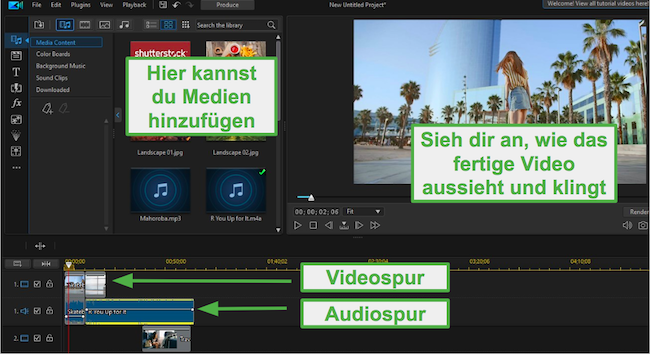
Bevor du dein Video in CyberLink PowerDirector bearbeitest, bietet es dir verschiedene Modi, aus denen du wählen kannst. Der Standard ist die Zeitleiste, aber du kannst auch zu einem Storyboard, einer Slideshow oder dem Automatikmodus wechseln, wenn dir diese Bearbeitungswege besser liegen.
CyberLink PowerDirector hat verschiedene wichtige Funktionen, die ich bei der Bearbeitung meiner Videos sehr hilfreich fand:
- Große Auswahl an Stock-Dateien: Ich konnte eine Menge Soundeffekt, Hintergrundmusiken und Videoclips in meine Videos integrieren, um einen professionellen Look des Videos zu garantieren.
- Chroma-Key Hintergrund: Durch die Verwendung des Chroma-Keys, bzw. Greenscreens, konnte ich einen Hintergrund in meine Videos einfügen, damit es so aussah, als wäre es woanders aufgenommen worden.
- Bild-in-Bild-Collage: Ich habe die PiP-Bearbeitung verwendet, um mein Video in kleinere Gitter bzw. Boxen zu unterteilen. Anschließend konnte ich jedes Bild einzeln im Collagen-Designer bearbeiten.
- Immersive Bearbeitung von 360-Grad-Videos: Ich hatte auch die Möglichkeit, VR-Videos mit spezialisierten Tools zu bearbeiten.
Auch wenn CyberLink PowerDirector viele einfache Funktionen hat, fand ich auch die Videotutorials und Tipps der aktiven Community sehr hilfreich, als ich anfing, etwas fortschrittlichere Techniken anzuwenden.
Die Exportoptionen von CyberLink PowerDirector fand ich sehr gut. Ich hatte die Wahl aus dem gängigen 2D-Format, um direkt in Online-Quellen zu veröffentlichen, konnte aber auch den Export für bestimmte Geräte oder eine 3D-Option auswählen.
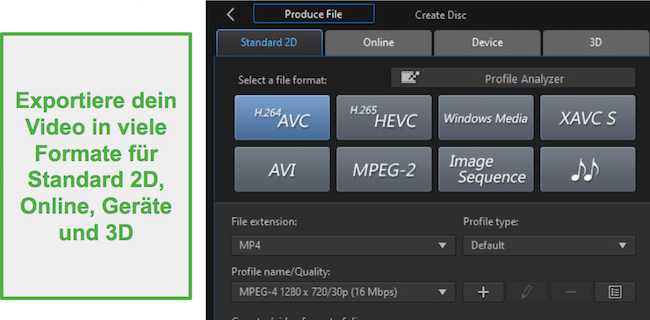
CyberLink PowerDirector hat eine 30-tägige kostenlose Testversion ohne erforderliche Kreditkarte, was mehr als genug Zeit ist, um hochwertige Videos zu bearbeiten oder produzieren. Damit erhältst du unbegrenzten Zugang zu allen fortschrittlichen Funktionen, um deine Aufgaben zu erledigen und dir ein Bild davon zu machen, ob das Programm zu deinen Ansprüchen passt.
CyberLink PowerDirector für 30 Tage kostenlos testen!
3. Movavi Video Editor: Viele Bearbeitungstools für das Aufteilen, Zusammenführen und Zuschneiden von Videoclips
- Nimm Audio- und Videoaufnahmen direkt auf deinem PC auf
- Tools, um Verwackler und unerwünschte Hintergrundgeräusche problemlos zu entfernen
- Große Auswahl an Filtern, Titelmöglichkeiten, Übergängen und Stickern
- 7-tägige kostenlose Testversion für neue Anwender
Movavi Video Editor Plus leistet eine gute Arbeit bei der Kombination aus Benutzerfreundlichkeit und hochwertigen Tools zur Bildbearbeitung. Die Tools sind einfach zu erlernen und ich brauchte auch kein Vorwissen, um loszulegen. Die gesamte Oberfläche funktioniert mit Drag and Drop und alle Tools befinden sich direkt im mehrspurigen Editor.
Diese Tools umfassen Funktionen zum Aufteilen bzw. Schneiden von Videos, Drehen und Zuschneiden von Videoclips, Hinzufügen von Stickern und Texten sowie einfachem Einzufügen von Chroma-Key-Effekten.
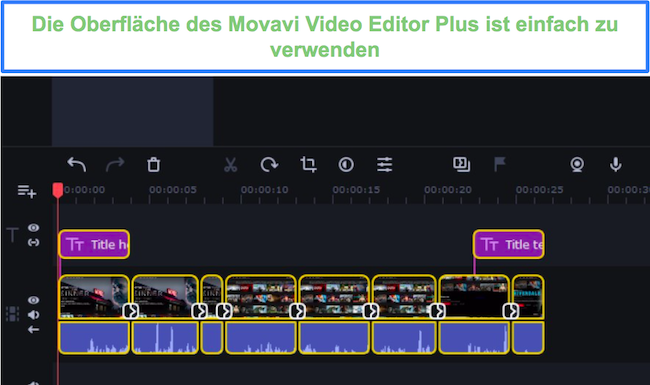
Nachdem ich die Videoclips in das Dashboard von Movavi eingefügt hatte, habe ich die KI-Tools verwendet, um die Qualität der Videoclips zu verbessern. Die Software konnte Verwackler reduzieren bzw. vollkommen entfernen, das Video stabilisieren und den Fokus verbessern. Werte Funktionen waren die Entfernung von unerwünschten Hintergrundgeräuschen und die automatische Synchronisierung des Tons mit dem Video, die alle die Qualität meiner Videos verbessert haben.
Eine weitere Funktion, die mir sehr gefiel, ist die Medienbibliothek und der Effekt-Store im linken Panel. Hier fand ich vorgefertigte Intros, Hunderte Sticker, Emojis, Videoclips, Übergänge und Bilder, die ich in meinen Videos verwenden konnte. Neben der Menge an kostenlosen Inhalten gibt es auch ein paar Mediendateien, die gegen eine einmalige Zahlung im Element Store verfügbar sind.
Nachdem ich das Video bearbeitet hatte, konnte ich die Produktion beginnen, indem ich die Qualitätsstufe des Exports ausgewählt habe. Das Programm kann ein Video als MP4, AVI, MOV, SWF, GIF, MKV und in vielen weiteren Formaten exportieren. Es gibt auch Optionen für eine Kompatibilität mit Android- und iOS-Geräten, Smart-TVs und ein paar Spielekonsolen. Außerdem kannst du das Video direkt zu YouTube, Vimeo und Google Drive hochladen
Movavi bietet neuen Nutzern aktuell eine 7-tägige kostenlose Testversion. Dieses Angebot ist perfekt, um kostenlos an ein paar Videos zu arbeiten und dir ein Bild davon zu machen, ob du hier alles geboten bekommst, was du von einem Videobearbeitungsprogramm erwartest.
Movavi Video Editor kostenlos für 7 Tage testen!
4. Avid Media Composer: Bearbeite Videos mit bis zu 99 Video- und Audiospuren
- Erweiterte Tools zu Videobearbeitung, inklusive der Bearbeitung aus mehreren Kamerawinkeln und Echtzeiteffekten
- Vollständige Kontrolle über die Farbtöne deines Videos
- 30-tägige kostenlose Testversion
Avid Media Composer ist ein bekanntes Videobearbeitungsprogramm aus der Film- und Fernsehbranche. Auch wenn es einige gute Anleitungen und Tutorials gibt, ist es doch ein wenig komplizierter als andere Videoeditoren.
Die Bearbeitung erfolgt über ein bekanntes Layout im Zeitleistenstil. Mir gefiel, dass es viele Tastaturkürzel gab, mit denen ich den Bearbeitungsvorgang beschleunigen konnte. Allerdings dauert es ein wenig, bis man sie alle gelernt hat. Wenn du neue Elemente zu deiner Zeitleiste hinzufügst, erscheint auch ein Fenster mit dem jeweiligen Eigenschaften, in dem du das Raster und die Framerate deines Videos festlegen kannst.

Das Programm bietet einige fortschrittliche Tools zur Videobearbeitung, wie die Bearbeitung aus mehreren Kamerawinkeln, womit du zwischen verschiedenen Winkeln wechseln kannst, um immer die beste Aufnahme zu zeigen. Du hast auch die Möglichkeit, die Farbe deines Videos anzupassen, Farbübergänge hinzuzufügen, Special Effects einzufügen, etc.
Avid Media Composer bietet dir die vollständige Kontrolle über dein Video. Es gibt verschiedene Farbräder, sodass du die Bereiche, vordefinierte Effekte, Farbton-Offsets und den Luma-Bereich nach deinen Wünschen anpassen kannst.

Einige der Special Effects sind relativ einfach zu verwenden, wie beispielsweise das Entfernen bzw. Hinzufügen von Wackeleffekten, die Erhöhung bzw. Senkung der Wiedergabegeschwindigkeit und das Hinzufügen von Texten mit angepasster Schriftart, Stil und Farbe.
Wenn du bereit bist, das Video fertigzustellen, kannst du es entweder in 4K exportieren oder direkt über die Oberfläche von Avid Media Composer auf Social Media teilen.
Es gibt zwar eine kostenlose Version von Avid Media Composer, aber diese ist hinsichtlich der Bearbeitungstools, Möglichkeiten zur Farbanpassung und Arbeitsbereiche sehr eingeschränkt. Stattdessen kannst du dir aber eine kostenlose 30-tägige Testversion der Premiumversion sichern, um alle Funktionen umfassend zu testen
Avid Media Composer für 30 Tage kostenlos testen!
5. VEGAS Pro: KI-Tools zur Verbesserung der Farbe, Inhalte und des Stils
- Unbegrenzte Video- und Audiospuren
- Große Auswahl an Filtern, Effekten, Übergängen und Titeln
- 30-tägige kostenlose Testversion
Mir gefiel die Benutzeroberfläche von VEGAS Pro. Sie hat ein modernes und intuitives Layout, womit es einfach war, Elemente zu meiner Zeitliste hinzuzufügen. Die Software wurde mit einem Fokus auf Flexibilität entwickelt und bietet daher anpassbare Arbeitsbereiche und eine große Auswahl an Anpassungsoptionen.
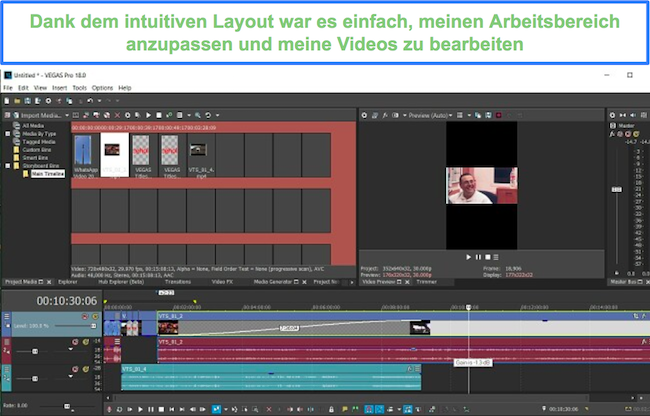
VEGAS Pro hat eine große Auswahl an Bearbeitungstools und -funktionen. Es bietet alles Grundlegende, wie die Aufteilung, das Zusammenfügen und das Zuschneiden von Videos, geht aber auch in erweiterte Funktionen über, wie Planar Motion Tracking und animierte Keyframes. Das Motion Tracking hat mich sehr beeindruckt, da ich damit Farbübergänge und Texte zu beweglichen Objekten hinzufügen konnte, die auch am Objekt bleiben, wenn es sich im Video bewegt.
Die KI-Integration hilft bei der Optimierung bestimmter Projekte. Damit war es einfach, Schwarz-Weiß-Videos zu kolorieren, die Auflösung eines Videos zu verbessern und den Stil eines Videos so zu verändern, dass er an bekannte Künstler erinnert.
Ein weiterer Vorteil von VEGAS Pro ist die Integration von Sound Forge bei der Audiobearbeitung. Damit bist du flexibler und hast viele Möglichkeiten für kreative Tonbearbeitungen wie das Hinzufügen von Special Effects, der Anpassung von Rauschen und dem Abmischen verschiedener Tracks, um den richtigen Sound für deine Videos zu finden.
Der größte Nachteil von VEGAS Pro ist, dass es sich in erster Linie an Profis richtet und daher schwierig zu erlernen sein kann. Da es nicht so gebräuchlich ist wie Adobe Premiere Pro, gibt es weniger Tutorials für schwierigere Techniken. Allerdings gibt es eine 30-tägige kostenlose Testversion, sodass du es ohne Risiko ausprobieren kannst, um dich davon zu überzeugen, ob du mit der Software zurechtkommst und deine Videos bearbeiten kannst.
VEGAS Pro für 30 Tage kostenlos testen!
Vergleichstabelle für Videobearbeitungsprogramme – aktualisiert im 2024
| Benutzerfreundliche Oberfläche | Fortschrittliche Bearbeitungstools | Bearbeitung von mehreren Kamerawinkeln | Anzahl an Videospuren | Kostenlose Testversion | |
| Premiere Pro | ✔ | ✔ | ✔ | Unbegrenzt | 7 Tage |
| CyberLink PowerDirector | ✔ | ✔ | ✔ | 100 | 30 Tage |
| Movavi Video Editor | ✔ | ✔ | ✘ | Unbegrenzt | 7 Tage |
| Avid Media Composer | ✘ | ✔ | ✔ | 99 | 30 Tage |
| VEGAS Pro | ✘ | ✔ | ✔ | Unbegrenzt | 30 Tage |
Adobe Premiere Pro kostenlos für 7 Tage testen!
So habe ich die besten Videobearbeitungsprogramme getestet und bewertet
Ich habe mehr als 20 Videobearbeitungsprogramme heruntergeladen und habe eine Reihe von Tests mit ihnen durchgeführt, um herauszufinden, welche von ihnen einfach zu verwenden sind, meine gewünschten Funktionen bieten, Videos in verschiedenen Formaten exportieren konnten und ein einfaches Teilen auf Social Media ermöglichen. Alle fünf Programme, die ich oben aufgelistet habe, haben meine Tests bestanden, weswegen ich sie problemlos selbst nutzen oder einem Freund weiterempfehlen würde. Adobe Premiere Pro war meine erste Wahl, da es alle Funktionen der anderen vier Programme bietet (und sogar noch mehr kann). Allerdings solltest du grundsätzlich auf die folgenden Punkte achten, um das beste Videobearbeitungsprogramm für dich zu finden.
- Benutzerfreundliche Oberfläche: Eine gute UI ist bei jedem Videobearbeitungsprogramm unabdingbar, da es die Bearbeitung erleichtert und effizienter macht. Eine gute Oberfläche sollte intuitiv und übersichtlich sein und dir einen organisierten Zugang zu allen Funktionen ermöglichen. Damit wird Zeit gespart und die Bearbeitung weniger frustrierend, sodass die Arbeit am Ende auch mehr Spaß macht.
- Erweiterte Tools zu Videobearbeitung: Erweiterte Tools zu Videobearbeitung sind unabdingbar für professionelle Videos, Funktionen wie die Bearbeitung aus mehreren Kamerawinkeln, Echtzeiteffekte und eine Farbanpassung könnten die Qualität deines Videos am Ende deutlich verbessern. Mit diesen Tools kannst du genaue Bearbeitungen vornehmen, die Farben anpassen und Effekte in Echtzeit auf deine Videos anwenden, womit die Bearbeitung schneller und effizienter wird.
- Exportoptionen: Du solltest dich für ein Videobearbeitungsprogramm entscheiden, das viele Exportoptionen bietet, darunter wichtige Formate wie 4K und HD. Die Wahl aus mehreren Exportoptionen gibt dir die notwendige Flexibilität beim Hochladen deiner Videos auf verschiedenen Plattformen.
- Social Media-Integration: Für die meisten Content-Ersteller ist die Möglichkeit, ein Video direkt über das Videobearbeitungsprogramm hochzuladen, ein großer Vorteil. Das spart dir Zeit und Geld, und außerdem bietet ein Programm, das eine solche Funktion hat, meistens die richtigen Tools, die für gute Videos für das Netzwerk erforderlich sind.
- Audiobearbeitung: Ich fand es unabdingbar, dass es einen Audioeditor gibt, wenn du Videos erstellst und bearbeitest – da ein guter Klang für hochwertige Videos genauso wichtig ist, wie eine hohe Filmqualität. Ein Videobearbeitungsprogramm mit umfassenden Tools für die Audiobearbeitung heißt für dich in der Praxis auch einfach, dass du kein zusätzliches Tool für den Ton brauchst. Denn du brauchst immer ein Programm, das dir bei der Optimierung des Sounds, der Entfernung von Hintergrundgeräuschen, dem Hinzufügen von Musik und Soundeffekten hilft, um professionelle Videos zu erstellen.
Hinsichtlich dieser wichtigen Funktionen ist Adobe Premiere Pro meine erste Wahl. Es bietet eine umfassende und benutzerfreundliche Oberfläche, erweiterte Tools zu Videobearbeitung, viele Exportoptionen und eine Social Media-Integration. Es hat außerdem gute Möglichkeiten für die Tonbearbeitung und das Einfügen von Motiongrafiken, womit es vielseitig und eine gute Wahl für Amateure und Profis ist. Ganz egal, ob ich ein einfaches Heimvideo oder ein komplexeres Video erstellen wollte, Premiere Pro bot mir alles, was ich brauchte, um professionelle Videos zu produzieren.
Du kannst es selbst ausprobieren und Adobe Premiere Pro kostenlos für 7 Tage testen, um all seine Funktionen kennenzulernen und die Software sowie ihre Fähigkeiten besser zu verstehen.
FAQ
Gibt es kostenlose Videobearbeitungsprogramme, die funktionieren?
Auch wenn es viele kostenlose Videobearbeitungsprogramme gibt, die du herunterladen kannst, werden diese Programme ihre Grenzen haben. Einige der häufigsten Probleme, die ich bemerkt habe, waren:
- Begrenzte Audio- und Videospuren
- Nur einfache Bearbeitungstools
- Kein Export in HD
- Keine Textoverlays
- Keine Social Media-Integration
Diese Limits können dir viele Probleme bereiten, da du immer externe Programme und Tools suchen musst, damit dein Video so aussieht, wie du möchtest. Stattdessen kannst du aber einfach ein Premiumprogramm verwenden und seine kostenlose Testversion nutzen, um ein paar schnelle Aufgaben in Profiqualität zu erledigen.
Adobe Premiere Pro hat nicht nur eine 7-tägige kostenlose Testversion, sondern auch günstige Abos, falls du es danach noch verwenden möchtest.
Welches Videobearbeitungsprogramm wird häufig von YouTubern verwendet?
Adobe Premiere Pro ist die gängigste Wahl für Content-Ersteller. Es bietet alle Tools, die du brauchst, um Videos für YouTube, TikTok, IG-Stories und jede andere Videoplattform zu erstellen. Eine der wichtigsten Funktionen ist Auto Reframe, das eine KI verwendet, um das Video automatisch an verschiedene Auflösungen anzupassen, die von der jeweiligen Plattform benötigt werden. Nach der Postproduktion bietet Premiere Pro auch ein integriertes Tool, um das Video direkt auf YouTube und anderen Seiten zu teilen. Du kannst Pro kostenlos für 7 Tage testen und dir selbst ein Bild davon machen, warum es eine gute Wahl für Influencer auf YouTube und Social Media ist.
Welches ist das beste Videobearbeitungsprogramm für lange Videos?
Auch hier muss ich sagen, dass Adobe Premiere Pro vorne liegt. Dank unbegrenzter Video- und Audiospuren, der Unterstützung aller gängigen Medienformate und verschiedenen Bearbeitungsstilen, hat es alles, was du brauchst, um lange Videos, Filme, etc. zu produzieren.
Abschließende Hinweise
Nachdem ich meine umfassenden Tests beendet hatte, habe ich eindeutig festgestellt, dass Adobe Premiere Pro die beste Option für Content-Ersteller ist. Die Exportoptionen sind umfassend und flexibel und es bietet eine große Auswahl an erweiterten Bearbeitungstools, sodass du professionelle Videos erstellen kannst. Es hat eine integrierte Funktion zum Teilen auf Social Media sowie ein Tool zum Anpassen der Auflösung, womit es einfach ist, deine Videos mit deinen Followern zu teilen. Außerdem hat Premiere Pro eine 7-tägige kostenlose Testversion, sodass du es ohne Risiko ausprobieren kannst, um herauszufinden, ob es zu dir passt. Es hat eine benutzerfreundliche Oberfläche und intuitive Bearbeitungsfunktionen, sodass es ganz egal ist, ob du neu in der Welt der Videobearbeitung bist oder bereits Erfahrungen hast – Premiere Pro hat alle Tools und Funktionen, um deine kreative Vision zum Leben zu erwecken.